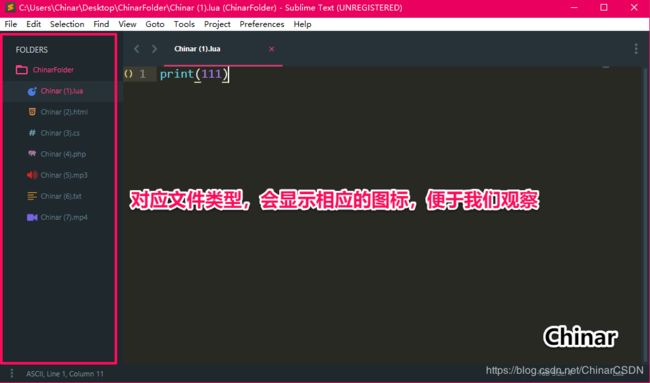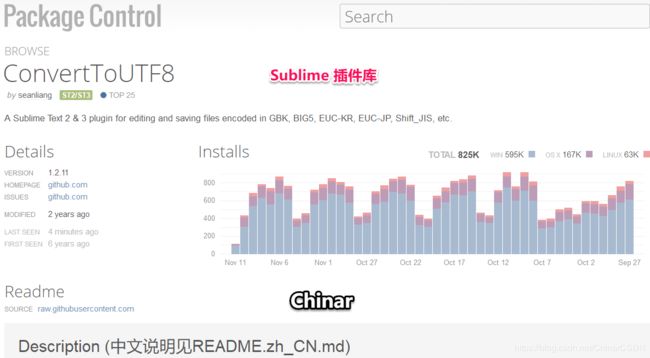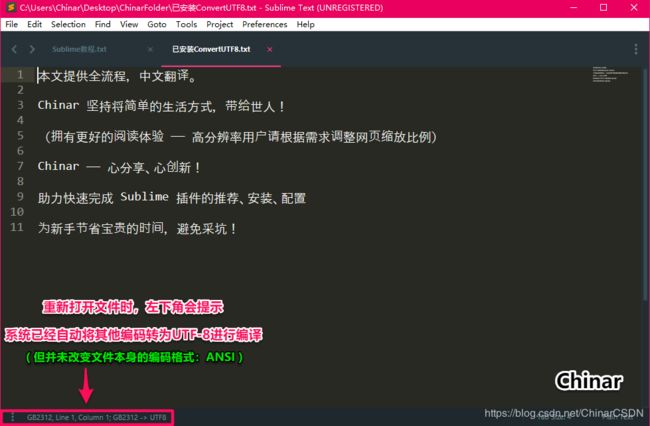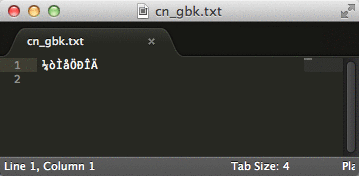Sublime Text3中文乱码一键解决——Sublime插件中文教程
如博文无法正常显示,请访问原文地址: https://blog.csdn.net/ChinarCSDN/article/details/83958588
|
Chinar 坚持将简单的生活方式,带给世人! (拥有更好的阅读体验 —— 高分辨率用户请根据需求调整网页缩放比例) |
|
助力快速解决 Sublime Text3 打开中文乱码 为新手节省宝贵的时间,避免采坑! |
文章目录
- 1
- Messy code —— 乱码
- 2
- Convert to UTF-8 —— 转换编码BTF-8
- 3
- Test —— 测试
- 4
- Error —— 错误1
- 5
- Error —— 错误2
- 支持
- May Be —— 搞开发,总有一天要做的事!
1
Messy code —— 乱码
很多人用 Sublime 打开 ANSI 格式的文本,看到的中文字符是一堆奇形怪状的乱码
第一种 :常见解决办法是:
用记事本打开,然后菜单栏点击 文件→→另存为→→编码选择 UTF-8 保存
重新用 Sublime 打开,才可正常显示中文
这种解决办法,比较麻烦,需要每次都执行这样的流程,才能显示中文
今天教大家一个简单的解决方案,一次安装、今生有效!
那就是 Sublime 插件 Convert to UTF-8
尚未安装 Sublime Text3 / 不知道如何安装插件 请跳转具体教程
2
Convert to UTF-8 —— 转换编码BTF-8
第二种 :解决方案(一劳永逸):
通过该插件,可以编辑并保存目前编码不被 Sublime Text 支持的文件
特别是中日韩用户使用的 GB2312,GBK,BIG5,EUC-KR,EUC-JP 等
安装这款插件,可直接将其他格式转 UTF-8 /直接显示中文
安装方法:
点击 Sublime Text 3 菜单栏中的 Preferences ↓↓
Package Control ↓↓
选择 Install Package 即可打开搜索插件库的列表
3
Test —— 测试
关闭乱码文件,重新用 Sublime 打开即可正常显示中文
注意:
打开的文件只是插件帮我们转码,正常显示中文,文件本身编码并未发生改变,还是 ANSI
4
Error —— 错误1
Chinar 是比较负责的,这里把经常出错的关键点,一并说下,避免初学者踩坑
有些朋友安装后,重新打开文件依旧是 乱码
出现这种情况, 第一种 :我们改变一下文件名称,重新打开,即可解决
其根本问题是由于 Convert to UTF8 插件开启了文件缓存机制
所以相同的文件名,被识别为同一个文件,并没有再次生成缓存。
我也不给你说缓存的位置在哪里了,很难找,对于初学者并不友好
第二种 (一劳永逸):
我们通过设置,把缓存机制给关掉,那么以后无论打开什么文件都会重新生成缓存!
将 Convert to UTF8 默认设置 Settings-Default 中的 "max_cache_size" : 100 值改为0

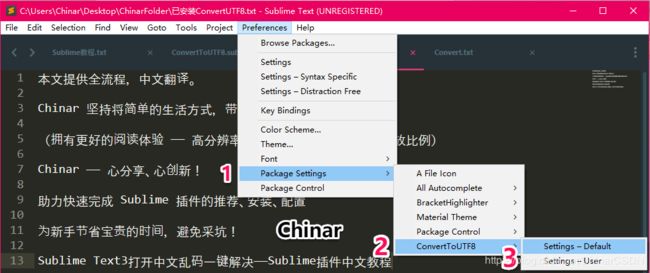
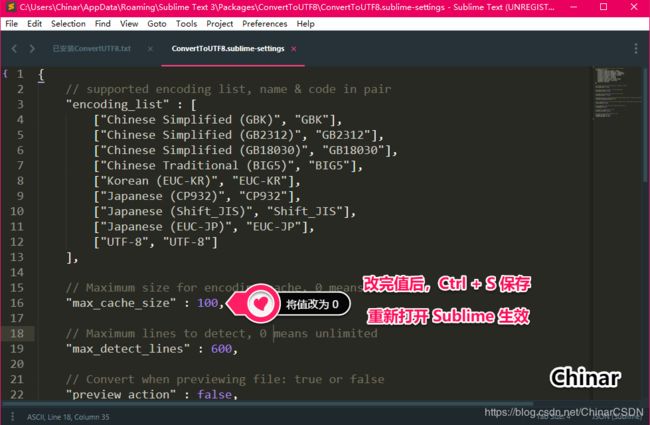
5
Error —— 错误2
刚安装 Convert to UTF8 后直接保存文件,有时会出现弹窗提示,如下图效果
此时我们关闭 Sublime ,通过记事本修改文件的编码格式为 ANSI ,重新打开文件即可

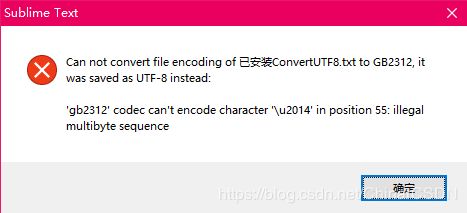
支持
May Be —— 搞开发,总有一天要做的事!
| 拥有自己的服务器,无需再找攻略! Chinar 提供一站式教程,闭眼式创建! 为新手节省宝贵时间,避免采坑! |
先点击领取 —— 阿里全产品优惠券 (享受最低优惠)
1 —— 云服务器超全购买流程 (新手必备!)
2 —— 阿里ECS云服务器自定义配置 - 购买教程(新手必备!)
3—— Windows 服务器配置、运行、建站一条龙 !
4 —— Linux 服务器配置、运行、建站一条龙 !

本博客为非营利性个人原创,除部分有明确署名的作品外,所刊登的所有作品的著作权均为本人所拥有,本人保留所有法定权利。违者必究
对于需要复制、转载、链接和传播博客文章或内容的,请及时和本博主进行联系,留言,Email: [email protected]
对于经本博主明确授权和许可使用文章及内容的,使用时请注明文章或内容出处并注明网址